
Papier blokuje się w POD Deck Lite XL-A (wyposażenie opcjonalne)
Należy sprawdzić lokalizację zacięcia papieru na ekranie, a następnie postępować zgodnie z poniższą procedurą, aby usunąć papier.
 |
„POD Deck Lite XL-A” podłączono do zespołu głównego. Jeśli „POD Deck Lite XL-A” podłączono do „Multi-drawer Paper Deck-E”, patrz Gdy opcjonalne źródła papieru są przymocowane do Multi-drawer Paper Deck-E. |
1
Sprawdź, czy papier nie zaciął się na połączeniu między „POD Deck Lite XL-A” a zespołem głównym.
 | Naciśnij dźwignię zwalniającą. |
 | Odsuń „POD Deck Lite XL-A” od zespołu głównego. 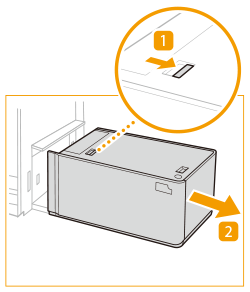 |
 | Jeśli papier jest zakleszczony w „POD Deck Lite XL-A”, delikatnie wyciągnij go w kierunku wskazanym przez strzałkę. 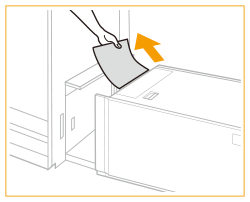 |
 | Jeśli papier jest zakleszczony w jednostce głównej, delikatnie wyciągnij go w kierunku wskazanym przez strzałkę. 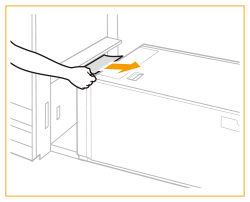 |
 | Podłączyć „POD Deck Lite XL-A” do zespołu głównego. Upewnić się, że zasobnik na papier jest zamocowany do urządzenia. Jeśli komunikat o zacięciu papieru nie jest już wyświetlany po podłączeniu zasobnika na papier, należy wznowić przerwaną operację lub kontynuować usuwanie zacięć papieru. |
 |
Podłączając zasobnik "POD Deck Lite XL-A” do zespołu głównego, należy uważać, aby nie przyciąć palców, gdyż może to spowodować ich obrażenia. |
2
Sprawdź, czy papier zakleszczył się w zasobniku na papier „POD Deck Lite XL-A”.
 | Naciśnij przycisk otwierający. |
 | Otwórz zasobnik na papier. Wewnętrzny mechanizm podnoszenia automatycznie obniży się do położenia ładowania papieru. 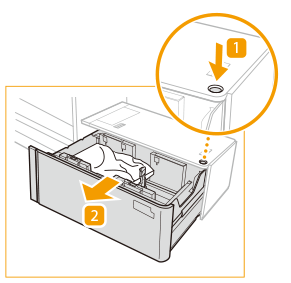  Otworzenie zasobnika na papier może nie być możliwe, jeśli urządzenie znajduje się w trybie uśpienia. Należy anulować tryb uśpienia przed otwarciem zasobnika na papier. |
 | Sprawdź, czy papier jest zakleszczony. Jeśli papier jest zakleszczony, delikatnie pociągnij go w kierunku wskazanym przez strzałkę. 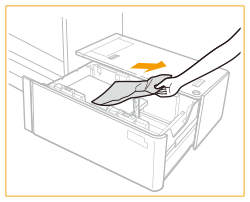  Należy sprawdzić dokładnie, ponieważ papier może być zacięty w lokalizacji, którą trudno dostrzec. |
 | Delikatnie zamknąć zasobnik na papier. |
Należy w dalszym ciągu postępować zgodnie z instrukcjami na ekranie, aby wznowić przerwaną operację lub kontynuować usuwanie zacięć papieru.